win10xboxgamebar卸载了怎么安装
更新时间:2024-05-09 17:58:11作者:xiaoliu
Win10 Xbox游戏栏是一款非常实用的工具,可以让玩家在电脑上轻松录制游戏视频、进行语音聊天等功能,有时候我们可能会不小心卸载了这个应用程序,导致无法继续享受其中的便利。当win10xboxgamebar被卸载后,我们应该如何重新安装呢?下面就让我们一起来探讨一下恢复Win10 Xbox应用的方法。
方法如下:
1、点击“开始”找到“Windows Powershell”。
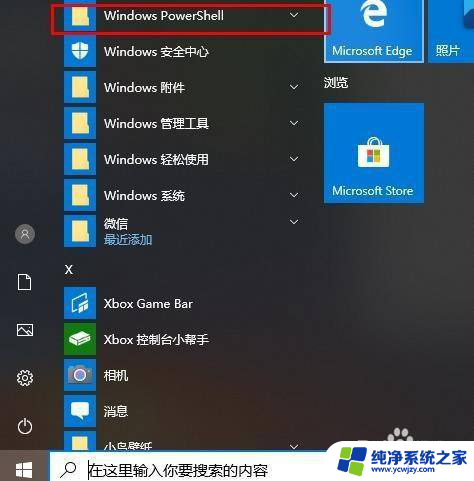
2、右击“Windows Powershell”选择“以管理员身份运行”。

3、在Powershell中执行命复令 Get-AppxPackage -Name Microsoft.XboxApp -AllUsers找到打印出参数“InstallLocation”的制值。
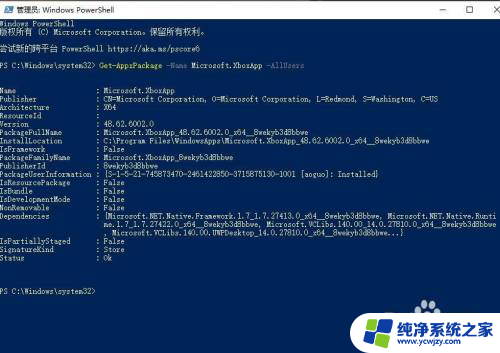
4、再执行命令:Add-AppxPackage -Register ‘[上一步InstallLocation的值]\AppxManifest.xml’ -DisableDevelopmentMode
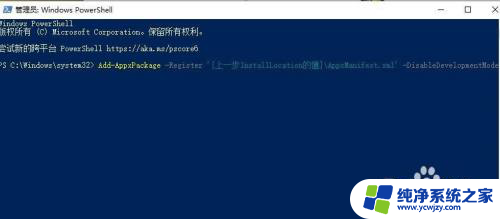
5、打开“开始”Xbox已经安装完成。
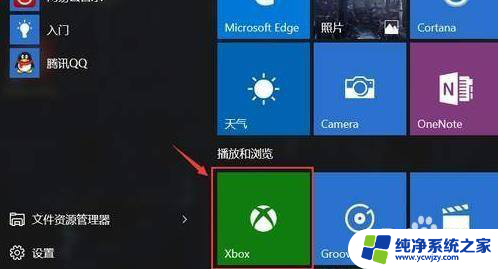
以上是如何卸载win10xboxgamebar以及安装的全部内容,对于不熟悉的用户,可以按照小编提供的方法进行操作,希望能够对大家有所帮助。
- 上一篇: 电脑的游戏安装目录怎么打开
- 下一篇: window10兼容哪个版本的cdr
win10xboxgamebar卸载了怎么安装相关教程
- xbox卸载不了 Win10Xbox卸载了怎么重新安装
- windows10卸载更新卸载不了 Win10已安装更新无法卸载解决方法
- 电脑上的安装程序卸载不掉 win10安装软件卸载失败怎么办
- wps卸载了怎么重新安装
- cad卸载后安装不了怎么回事 cad2020卸载后无法重新安装解决方法
- 卸载声卡驱动后怎么安装 Win10声卡驱动卸载重装教程
- window10计算器卸载了怎么安装 win10计算器崩溃了怎么修复
- 安装的应用卸载不了
- cad2010卸载不干净无法重装 解决CAD2010卸载后无法安装的方法
- 电脑的安装包怎么删除 电脑安装包怎么卸载
- 使用u盘将win11重做win7系统
- excel打开提示安装
- 电脑加装内存条要重新安装系统吗
- 没有密钥怎么安装win10
- 怎么把打印机设置成网络打印机
- 苹果电脑安装五笔输入法
系统安装教程推荐
win10系统推荐